台式机如何u盘启动
2023-12-25 08:28
作者:秀
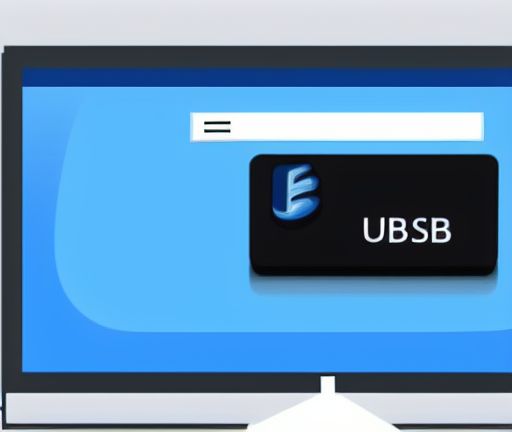
台式机的U盘启动是一种简便而灵活的启动方式,用户可以通过在台式机BIOS设置中进行相关调整,使得计算机能够从U盘上的操作系统进行启动。
下面是台式机启动U盘的详细步骤:
步骤一:准备启动U盘
首先,需要准备一台可启动的U盘。用户可以使用专门的制作启动盘工具,如rufus、WinToUSB等,将Windows操作系统或其他可启动的操作系统镜像刻录到U盘中。在制作启动盘的时候,需要确保U盘的存储空间足够,并按照制作工具的指引操作。
步骤二:进入BIOS设置界面
接下来,需要进入台式机的BIOS设置界面。通常,在开机过程中会有相应的提示信息显示,按下某个键可以进入BIOS设置界面,如Del键、F2键、F12键等。具体的按键会因不同的主板厂商而有所差异。在进入BIOS设置界面之前,可以准备一个键盘和鼠标,以便在设置界面中进行操作。
步骤三:调整启动顺序
进入BIOS设置界面后,需要找到“启动”或“Boot”选项。在这个选项下,用户可以看到已经连接到主机的各种启动设备,包括硬盘、光盘、U盘等。找到U盘的启动选项,并将其排在硬盘之前。
在大多数台式机的BIOS设置界面中,用户可以使用方向键或标准的PC键盘上的“+”和“-”键来移动启动设备的顺序。有些主板也支持直接将鼠标拖拽启动设备的顺序。将U盘的启动选项移动到第一位后,按下相应的保存设置键(通常是F10键)保存修改的设置。
步骤四:重启并从U盘启动
完成BIOS设置后,按下计算机机箱上的电源按钮,重启计算机。计算机重新启动时,会根据BIOS设置的启动顺序,首先尝试从U盘启动。此时,系统会读取U盘中的操作系统镜像,并加载到内存中。
如果一切正常,计算机将会从U盘上的操作系统启动。此时,用户可以按照操作系统安装界面的指引,进行系统的安装或执行其他操作。
需要注意的是,不同的BIOS设置界面可能有所不同,具体的调整步骤也会有细微差异。在进行设置时,最好参考主板厂商的相关说明文档或通过互联网查找相关的教程。此外,部分主板可能需要禁用Secure Boot或Fast Boot等选项,才能顺利地从U盘启动。
总结起来,启动U盘可以帮助用户在台式机上灵活地安装操作系统、进行系统维修、数据恢复等操作。通过调整BIOS设置中的启动顺序,使得计算机能够通过U盘来启动操作系统,这样就能够方便地使用U盘中的功能和软件。






